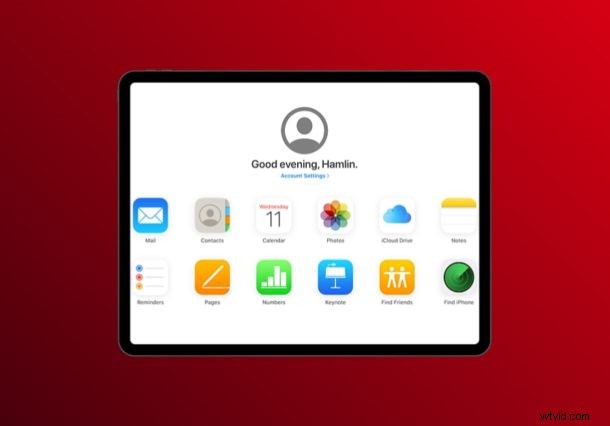
Si es un ávido usuario de iPhone o iPad, es muy probable que use la aplicación Calendario para programar eventos o agregar recordatorios para realizar un seguimiento de sus citas durante la semana. Gracias a Siri, solo toma un par de segundos crear un evento o recordatorio también. Estos recordatorios y eventos del calendario se sincronizan automáticamente en todos sus dispositivos Apple aprovechando el poder de iCloud, por lo que están disponibles sin importar el dispositivo que use.
Pero, ¿qué sucede si pierde sus Calendarios y los datos del calendario? La pérdida de datos de calendarios y recordatorios puede ser estresante, pero este artículo le mostrará cómo puede restaurar calendarios y recordatorios perdidos usando iCloud. Puede iniciar este proceso de recuperación de datos desde cualquier Mac, PC con Windows o dispositivo con un navegador web de escritorio completo.
Hay una variedad de situaciones que podrían causar una pérdida de datos de calendarios y recordatorios. En raras ocasiones, los usuarios de iOS pueden tener varios problemas al intentar actualizar el software del sistema y esto podría eliminar los datos de su dispositivo. Además, incluso podría perder el acceso a sus eventos de Calendario si olvida transferir sus datos después de comprar un nuevo dispositivo. Entonces, si eres uno de esos usuarios de iPhone o iPad que perdieron sus eventos y otros recordatorios, has venido al lugar correcto. En este artículo, discutiremos exactamente cómo puede recuperar y restaurar todos sus calendarios y recordatorios perdidos de iCloud.
Cómo restaurar calendarios y recordatorios desde iCloud
Echemos un vistazo a los pasos necesarios para recuperar datos de calendarios, eventos y recordatorios perdidos usando iCloud. Tenga en cuenta que si no utiliza iCloud para sincronizar y realizar copias de seguridad de sus datos desde iPhone y iPad, esta función no estará disponible para usted.
- Abra cualquier navegador web como Chrome, Safari, Firefox, etc. desde su PC, Mac o iPad y escriba iCloud.com en la barra de direcciones. Inicie sesión en iCloud haciendo clic en el "icono de flecha" una vez que haya ingresado su ID y contraseña de Apple.
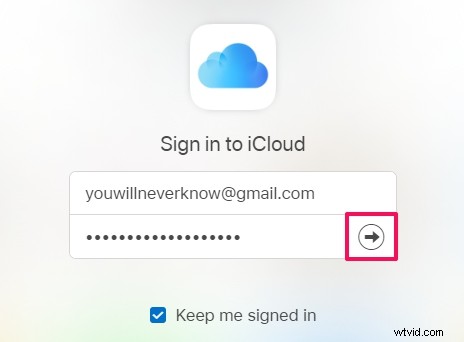
- Diríjase a la sección de configuración dentro de iCloud haciendo clic en "Configuración de la cuenta", que se encuentra justo debajo de su nombre y foto de perfil.
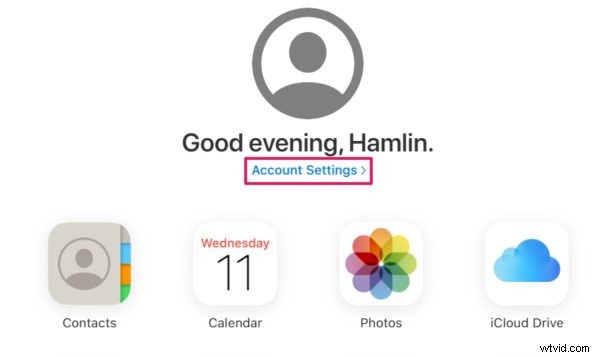
- Aquí, simplemente haga clic en "Restaurar calendarios" en la sección Avanzado que se encuentra en la parte inferior de la página. Esto abrirá un nuevo menú emergente.
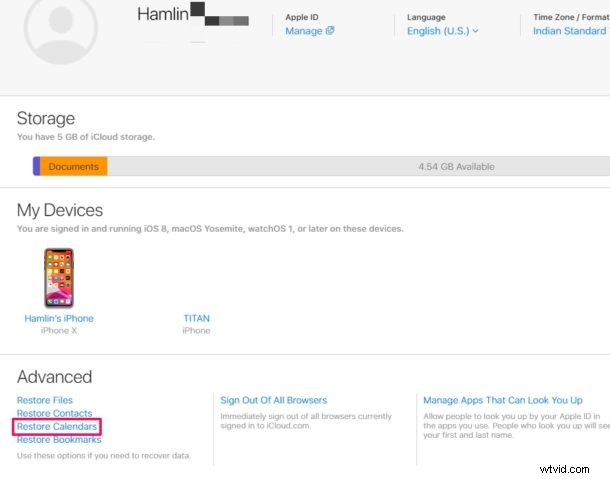
- Ahora, notará múltiples archivos de sus eventos y recordatorios de calendario. Haga clic en "Restaurar" junto a la fecha anterior a la pérdida de sus datos. Pasarán unos minutos hasta que se complete la restauración.
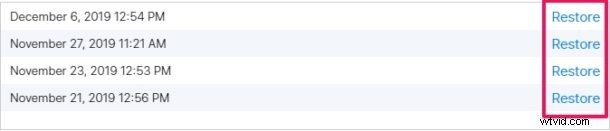
- Una vez que haya terminado, haga clic en "Listo" para cerrar la ventana y finalizar el proceso. Restaurar sus calendarios desde un archivo cancelará y volverá a crear todos los eventos programados. Además, también se eliminará toda la información compartida relacionada con un evento del calendario.
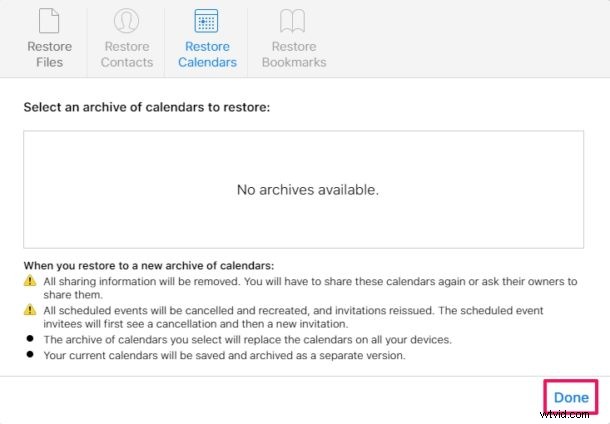
Eso es todo al respecto.
El archivo de calendarios que eligió restaurar reemplazará los calendarios existentes en todos sus dispositivos conectados con la misma ID de Apple.
Los eventos de calendario actuales en sus dispositivos se guardarán y se respaldarán en iCloud como un archivo separado.
Además de recuperar calendarios, el sitio web de iCloud de Apple también le permite restaurar contactos, archivos y documentos desde iCloud Drive y también los favoritos de Safari. Sin embargo, vale la pena señalar que no se puede acceder a estas funciones de recuperación de datos desde un navegador móvil, por lo que si está intentando este procedimiento desde un iPhone, no tendrá suerte (aunque puede probar este consejo para iniciar sesión en iCloud.com desde iPhone solicitando el sitio de escritorio si puede manejar el trabajo con los objetivos de toque pequeño).
Teniendo en cuenta cómo la copia de seguridad de iCloud está activada de forma predeterminada en todos los dispositivos Apple compatibles, restaurar los eventos perdidos del calendario no debería ser una molestia, pero es importante usar iCloud para tener acceso a esta función. Si alguna vez deshabilitó manualmente iCloud en algún momento por cualquier motivo, este procedimiento no lo ayudará a recuperar sus datos perdidos.
A cada usuario que se registra para obtener una cuenta de ID de Apple se le proporcionan 5 GB de espacio de almacenamiento gratuito en la nube, que suele ser suficiente para almacenar la mayoría de los contactos, calendarios, favoritos, etc. Sin embargo, si desea hacer una copia de seguridad de sus fotos o una copia completa iPhone o iPad, es probable que deba suscribirse a uno de los planes pagos que ofrecen más almacenamiento.
Con iCloud habilitado, no tiene que depender en gran medida del almacenamiento físico, ya que sus datos se respaldan automáticamente en la nube cada vez que su dispositivo está encendido y conectado a la corriente. Sin embargo, necesitará una conexión a Internet consistente y confiable, y cuanto más rápida, mejor si va a cargar y descargar una gran cantidad de datos.
¿Te ayudó esto a recuperar tus calendarios y recordatorios perdidos en tu iPhone y iPad? ¿Logró recuperar y restaurar todos sus eventos programados del Calendario y otros recordatorios? ¿Qué opinas sobre la experiencia fluida que ofrece iCloud? Háganos saber sus pensamientos y opiniones en la sección de comentarios a continuación.
